2025 Autorius: Howard Calhoun | [email protected]. Paskutinį kartą keistas: 2025-06-01 07:14:34
Mūsų laikais visi žino, kaip atrodo rublio žymėjimas. Šios valiutos simbolį galite pamatyti straipsnyje. Jame kalbėsime ne tik apie jos istoriją. Taip pat papasakosime, kaip teksto įvesties lauke įvesti rublio simbolį. Simbolis klaviatūroje, žinoma, nenurodytas, tačiau vis tiek yra būdų jį įvesti. Šiame straipsnyje apžvelgsime juos visus.
Simbolio atsiradimo istorija
Iš pradžių, žinoma, verta atkreipti dėmesį į simbolio atsiradimo istoriją. Rublio kaip valiutos žymėjimas atsirado tolimame XIII amžiuje. Ir beveik iš karto atsirado poreikis jį sumažinti. Variacijų buvo labai daug, bet pirmoji žinoma versija, kuri mums tapo žinoma, buvo dviejų raidžių - „p“ir „y“- derinys. Vienareikšmiškai galima pasakyti: ši santrumpa atsirado dėl tuometinės rusų rašomosios kalbos raidos. Beje, ši santrumpa atsirado XVII amžiuje ir buvo naudojama iki XIX a.
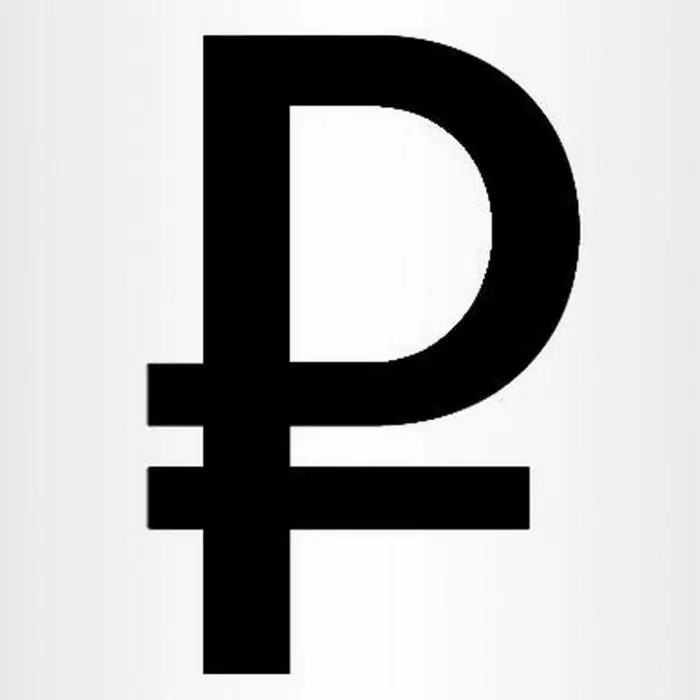
Mūsų laikais kitas rublio žymėjimas yra simbolis „₽“. Tačiau verta paminėti, kadši rašyba aktuali tik rusiškos kilmės banknotams, o visi žino, kad rublis naudojamas trijose šalyse: Rusijoje, B altarusijoje ir nepripažintoje Padniestrėje. Kiekvienoje šalyje jis skiriasi.
- B altarusijoje - „Br“;
- Padniestrėje - „P“su linija, kuri yra vertikaliai.
Bet straipsnyje kalbėsime tik apie Rusijos rublį.
Įklijuoti iš klaviatūros
Taigi, mes jau padarėme pagrindinį dalyką, nurodėme rublio žymėjimą. Mes žinome simbolį, o dabar laikas pasakyti, kaip jį įvesti klaviatūra. Pirmasis metodas, kurį naudosime, pasirodė palyginti neseniai, 2013 m. Tačiau verta paminėti, kad „Microsoft“įdiegė šį simbolį ne visose savo operacinėse sistemose, o tik dabartinėse.
Taigi, toliau kalbėdami apie rublio žymėjimą, simbolio klaviatūroje, kaip minėta aukščiau, nerasite. Čia turėsite naudoti spartųjį klavišą - „Vaizdas“+ 8.
Viskas gana paprasta, paspaudus šiuos du klavišus, rublio simbolis bus atspausdintas toje vietoje, kur padėjote žymeklį. Tačiau verta paminėti, kad „Vaizdas“turi būti užfiksuotas dešinėje, o ne kairėje, o aštuonias skaičius turi būti įvestas viršutinėje skaičių klaviatūroje, kitaip niekas neveiks.
Įterpti naudojant simbolių lentelę
Paprasčiausias būdas įvesti rublio simbolį buvo pateiktas aukščiau. Bet dėl kokių nors priežasčių tai gali neveikti (sugedęs raktas arba pasenusi Windows versija). Ką daryti, jei skubiai reikia įvesti rublio simbolį?„Word“simbolis jums tai padės. Taigi, dabar pažiūrėkime, kaip į dokumentą įterpti rublio simbolį naudojant simbolių lentelę programoje Word.
Tai daroma gana paprastai, jums svarbiausia iš pradžių atidaryti pačią lentelę. Norėdami tai padaryti, eikite į skirtuką „Įterpti“. Dabar įrankių juostoje turite rasti mygtuką „Simbolis“. Spustelėkite jį ir išskleidžiamajame meniu pasirinkite „Kiti simboliai“. Vizualiai visą procesą galite pamatyti žemiau esančiame paveikslėlyje.
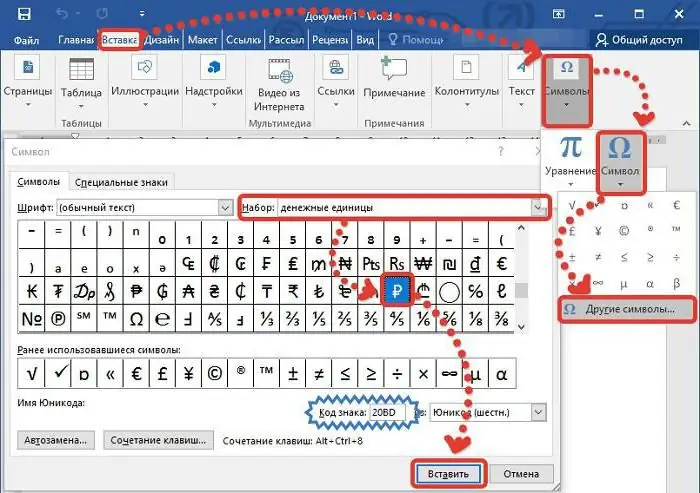
Dabar turite norimą lentelę. Kaip matote, simbolių yra neįsivaizduojamas skaičius, rankiniu būdu tinkamo paieška užtruks ilgai. Norėdami palengvinti paiešką, išskleidžiamajame sąraše „Nustatyti“galite pasirinkti „Valiuta“. Po to prieš jus atsiras skirtingų šalių valiutų simboliai. Raskite norimą ir spustelėkite mygtuką „Įterpti“. Atkreipkite dėmesį į ženklų kodą, jis pravers vėliau.
Šoioliktainio kodo naudojimas
Prisimeni kodą, kurį turėjote peržiūrėti? Būtent jis yra šio simbolio šešioliktainis kodas. Dabar pažiūrėkime, kaip jis turėtų būti naudojamas rublio simboliui įvesti.
Ir čia praktiškai nėra ką veikti, tereikia įvesti kodą ir paspausti „Vaizdas“+ X. Tačiau, kad būtų aiškiau, pažiūrėkime į pavyzdį.
Tarkime, į „Žodį“įvedėte skaičių ir pabaigoje norite įdėti rublio simbolį. Norėdami tai padaryti:
- padėkite žymeklį į reikiamą vietą;
- įveskite"20BD";
- Paspauskite ALT+X.
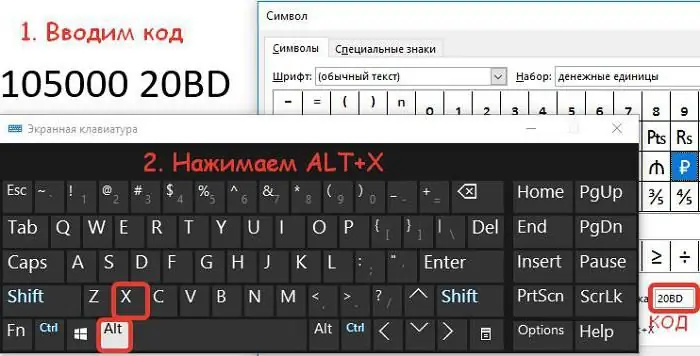
Po to kodas pavirs mums reikalingu simboliu. Jei norite sužinoti kitus simbolių kodus, galite juos peržiūrėti lentelėje su simboliais, tiesiog pažymėdami norimą elementą. Lauke „Simbolio kodas“bus rodomas keturių simbolių rinkinys, kuris yra šešioliktainis pasirinkto simbolio kodas.
Iškarpinės naudojimas
Na, paskutinis būdas paprastai skirtas tinginiams, nors mažai kas apie tai žino. Naudodami iškarpinę į dokumentą galite įterpti ne tik spausdinamą simbolį, bet ir paties šio simbolio paveikslėlį. Norėdami tai padaryti, paveikslėlį ar simbolį pirmiausia reikia įdėti į mainų sritį, ty tiesiog nukopijuoti. Kai norimas objektas yra buferyje, įsitikinkite, kad ten nieko kito nekopijuojate, kitaip niekas neveiks.
Po to atidarykite programą arba puslapį, kuriame įvesite simbolį, įklijuokite nukopijuotą objektą naudodami CTRL + V derinį arba kontekstinį meniu.
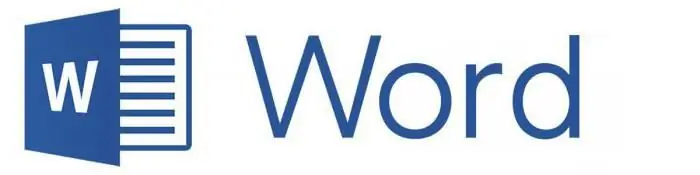
Beje, šiuo straipsniu galite nukopijuoti norimą medžiagą. Čia yra pats simbolis - „₽“. Beje, tokiu būdu galima nukopijuoti bet kokį simbolį ar vaizdą.
Rekomenduojamas:
Plieno legiravimo elementų žymėjimas: klasifikacija, savybės, žymėjimas, taikymas

Šiandien daugelyje pramonės šakų naudojamas įvairus plienas. Įvairios kokybės, mechaninės ir fizinės savybės pasiekiamos legiruojant metalą. Plieno legiravimo elementų žymėjimas padeda nustatyti, kurie komponentai buvo įtraukti į kompoziciją, taip pat kiekybinį jų kiekį
Plieno žymėjimas: klasifikavimas, žymėjimas ir aiškinimas

Šiandien yra didžiulė gaminamo plieno įvairovė. Bet kuris su jais dirbantis specialistas turėtų mokėti juos atskirti ir tai padaryti pakankamai greitai. Norint nustatyti cheminę sudėtį ir fizines savybes, buvo sukurti plieno pavadinimai, kuriuos turėtumėte žinoti
Liuminescencinių lempų žymėjimas: žymėjimas, klasifikavimas ir aiškinimas

Liuminescencinių lempų etiketėse gali būti nurodyti pavadinimai, pavyzdžiui, jų galia, spektras, spalvos temperatūra ir kt. Tokios įrangos kolbai dažniausiai taikomi kodai. Pažymėti fluorescencinėms lempoms ir lizdams, taip pat starteriams
Grafinis rublio žymėjimas. Tarptautinis rublio žymėjimas

Grafinis rublio žymėjimas yra kirilicos raidės „R“, kuri perbraukta kojos apačioje, formatas. Šis simbolis, sukurtas per 6 metus, įkūnija Rusijos valiutos patikimumą
B altarusijos rublio devalvacija 2015 m. Kas yra B altarusijos rublio devalvacija ir kaip tai kelia grėsmę gyventojams?

B altarusijos rublio devalvacija 2015 metais turės labai rimtų pasekmių gyventojams. Krizė gali apimti ne tik realius ūkio sektorius, bet ir bankų sektorių, nekilnojamąjį turtą

